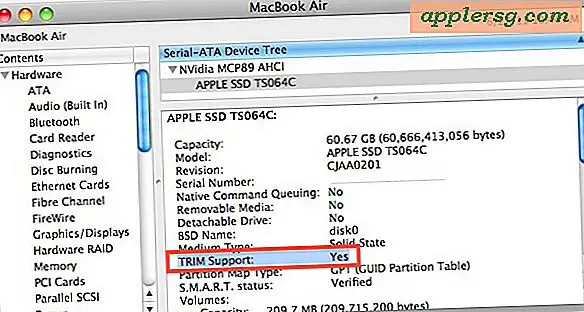Come eliminare su un iPhone
L'iPhone è un telefono, un iPod e un dispositivo Internet tutto in uno, secondo Apple. Con il display touch screen l'iPhone può sembrare travolgente a prima vista; ma al contrario, l'iPhone è semplice da usare. Tutte le funzioni, come e-mail, registro del telefono e messaggi di testo, hanno modi leggermente diversi per eliminare le cose. L'eliminazione di elementi dall'iPhone richiede solo un po' di tempo per abituarsi, ma è facile e veloce una volta che si impara a usare il telefono.
Accedi alla tua email facendo clic sull'icona "Mail" sullo schermo. La posizione dell'icona "Posta" può variare, poiché è possibile riorganizzare le icone dell'applicazione. Per impostazione predefinita, l'icona "Posta" si trova in basso a destra nella schermata principale.
Elimina i singoli messaggi facendo scorrere il dito da sinistra a destra sul particolare messaggio di posta elettronica che desideri eliminare. Dopo aver fatto scorrere l'e-mail, apparirà un'icona rossa "Elimina" sul lato destro dell'e-mail che stai tentando di eliminare.
Premi l'icona rossa "Elimina" che è apparsa dopo lo scorrimento. Quell'unico messaggio di posta elettronica scomparirà.
Premi il pulsante "Modifica" in alto a destra nell'elenco delle email per eliminare più email contemporaneamente.
Seleziona le email che desideri eliminare semplicemente premendo una volta su di esse. Puoi scegliere tutte le email che desideri. Una volta selezionata una determinata email, questa verrà indicata dalla comparsa di un cerchio rosso, contenente un segno di spunta, a sinistra del messaggio.
Premi l'icona "Elimina" in basso a sinistra nella schermata delle email per eliminare le email che hai selezionato. Accanto alla parola "Elimina" vedrai anche il numero di email che sono state selezionate per essere eliminate.
Registro chiamate
Accedi al registro delle chiamate premendo l'icona "Telefono". La posizione predefinita è in basso a sinistra della schermata principale.
Fare clic sulla scheda "Recenti" nella parte inferiore dello schermo per rivedere i registri delle chiamate recenti. Puoi scegliere di visualizzare tutte le chiamate o solo le chiamate perse.
Fai clic su "Cancella" nella parte superiore del registro delle chiamate. Conferma la tua scelta per cancellare il registro premendo l'icona rossa "Cancella tutti i recenti" che appare.
Messaggi di testo
Accedi ai tuoi messaggi di testo facendo clic sull'icona "Messaggi". La posizione predefinita per i messaggi è in alto a sinistra della schermata principale.
Scegli di eliminare un registro dei messaggi di testo scorrendo sul nome della persona. Conferma la scelta premendo l'icona rossa "Elimina" che appare dopo aver fatto scorrere il nome di una determinata persona.
Elimina un messaggio specifico da una conversazione di testo facendo prima clic sul nome della persona.
Fare clic su "Modifica" in alto a destra dello schermo. "Modifica" apparirà direttamente accanto al nome della persona nel registro di testo.
Seleziona il messaggio, o i messaggi, che desideri eliminare premendolo una volta. Un'icona rossa con un segno di spunta indicherà quali messaggi desideri eliminare.
Conferma la tua volontà di eliminare il messaggio specifico premendo il pulsante "Elimina". Questo pulsante si trova in basso a sinistra della pagina.
Suggerimenti
Se hai ancora problemi a eliminare elementi dal tuo iPhone, visita un Apple Store locale per ricevere assistenza dalla barra Genius. La Genius Bar può aiutarti con qualsiasi problema con l'iPhone. Puoi effettuare una prenotazione per il Genius Bar sul sito web di Apple.